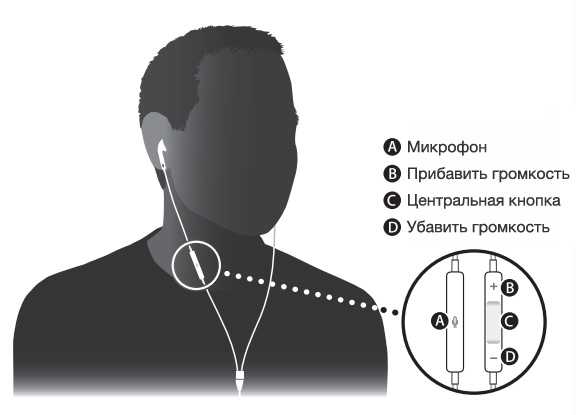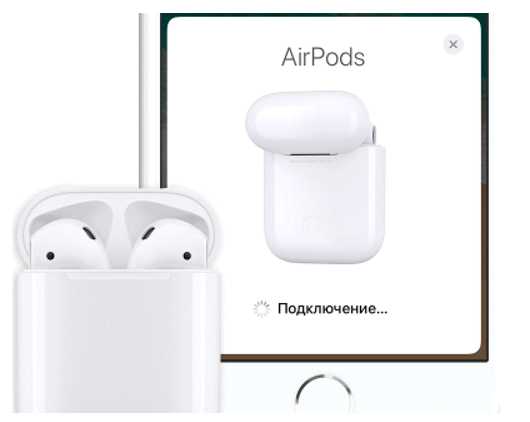Жесты AirPods как управлять и настраивать музыку, звонки касанием
Содержание статьи:
Дабл-тап — основной жест
Основной жест, используемый для управления беспроводными наушниками AirPods — это Дабл-тап или, как его еще называют, Двойной тап.
Дабл-тап (двойной тап) — двойное отрывистое прикосновение к внешней стороне динамика.
Этот жест поддерживается на каждом из наушников отдельно, и, соответственно, действия, совершаемые по двойному касанию на правом и левом наушнике, можно назначить отдельно.
Дабл-тап используется для ответа на звонки, но помимо этого, на двойное касание можно назначить и другие команды:
- Вызов виртуального помощника Siri;
- Пауза / Пуск в воспроизведении аудио;
- Остановка воспроизведения аудио;
- Возврат к предыдущему аудиотреку;
- Переход к следующему аудиотреку.
Важно отметить, что переключение между аудиотреками доступно только на устройствах Apple, начиная с iOS 11
Как ответить на вызов через AirPods
Если во время использования AirPods поступил входящий вызов, его можно принять дабл-тапом по любому из наушников. Точно так же можно закончить вызов или переключиться на другой входящий.
Как управлять прослушиванием музыки через AirPods
Управлять прослушиванием музыки на AirPods можно тремя способами:
- Через дабл-тап;
- С помощью функции автообнаружения ушей;
- С помощью Siri.
Рассмотрим каждый из способов.
Через дабл-тап
Для управления прослушиванием музыки через AirPods, нужно назначить на дабл-тап каждого из наушников одно из следующих действий:
- Остановить воспроизведение
- Поставить воспроизведение на паузу и возобновить
- Перейти к следующему треку
- Вернуться к предыдущему треку
Естественно, на каждый наушник можно выбрать только одно действие. Например, по двойному касанию правого наушника, включать следующий трек из списка воспроизведения, а левого – предыдущий.
С помощью автообнаружения
Также в AirPods есть функция автообнаружения ушей. Если она включена, наушники сами определят, когда их вставили в ухо, и воспроизведение аудио с подключенного устройства начнется автоматически.
Если снять один из наушников во время проигрывания аудиоконтента, воспроизведение будет приостановлено и опять возобновлено. Снятие обоих наушников остановит воспроизведение, не возобновляя его.
При отключенном автообнаружении ушей эти возможности недоступны, и аудиоконтент проигрывается через AirPods, независимо от того, находятся они в ушах или нет.
С помощью Siri
Siri поможет выполнить команды, которые нельзя назначить на дабл-тап. Например, увеличить или уменьшить громкость воспроизводимого аудио. Вызывать же саму Siri можно дабл-тапом по наушнику, если сделаны соответствующие настройки.
Как настроить действие, выполняемое по дабл-тап в наушниках AirPods
Настройка AirPods на устройствах iOS
Прежде всего нужно проверить, подключены ли AirPods к устройству. Для проверки достаточно надеть наушники и подождать звука, оповещающего о подключении. Если AirPods не подключены, необходимой опции в меню настроек просто не будет
Убедившись, что наушники подключены, нужно перейти в настройки и выбрать пункт Bluetooth. Далее в списке подключенных устройств находим AirPods и нажимаем на значок «i».
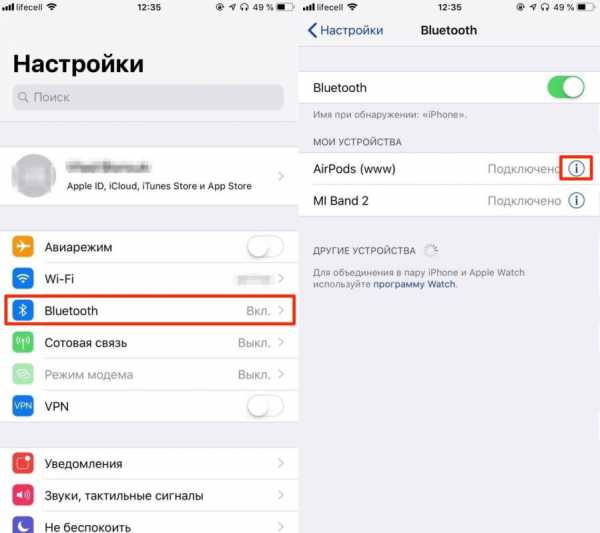
В открывшемся меню можно назначить действие на дабл-тап для левого и правого наушника.
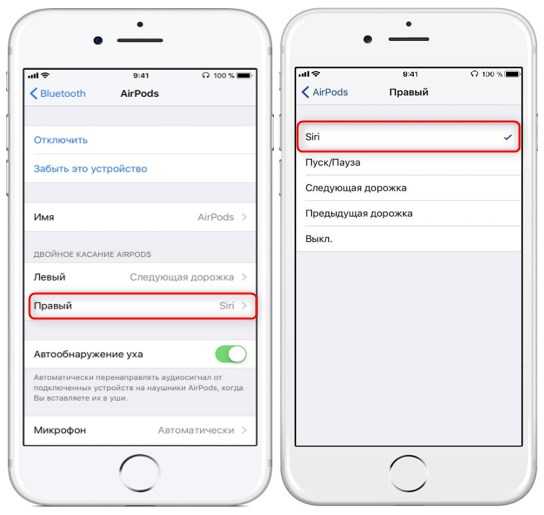
Новые жесты в iOS 11
Напомним, что возможность переключения между аудиотреками через AirPods появилась только в iOS 11. Поэтому для владельцев устройств, работающих на предыдущей версии яблочной операционной системы, список возможных действий будет включать только вызов Siri, Паузу/Пуск и остановку воспроизведения музыки.
Настройка AirPods на устройствах Android
Настроить действие на дабл-тап по AirPods можно только на девайсе под управлением iOS. Даже если планируется впоследствии использовать наушники в паре c Android устройством, для настройки придется подключить AirPods к iPhone. После настройки нужно будет разорвать пару наушники-iPhone, и можно будет пользоваться управлением жестами уже на Android устройстве.
Естественно, нет смысла в этом случае назначать на дабл-тап вызов Siri, ведь виртуальный ассистент работает только на устройствах Apple.
Вам будет интересно:
i-air.ru
10 функций наушников Apple EarPods для дистанционного управления iPhone
В отличие от обычных круглых наушников-капель конструкция наушников Apple продиктована формой ушной раковины. Именно поэтому для многих пользователей EarPods гораздо удобнее любых других моделей. Динамики EarPods спроектированы так, чтобы обеспечить минимальные потери качества звука и максимальную мощность.

Наушники Apple оснащены микрофоном и встроенным пультом дистанционного управления, с помощью которого можно регулировать громкость, управлять воспроизведением музыки и видео, принимать и завершать звонки одним касанием. О том, как использовать трехкнопочный пульт EarPods максимально эффективно, далее в нашей статье.
Как управлять iPhone с помощью пульта наушников EarPods
1. Воспроизведение/пауза. Нажмите один раз центральную кнопку, чтобы включить музыку или приостановить воспроизведение песни или видео. Для возобновления воспроизведения нажмите кнопку еще раз.
2. Переход к следующей песне. Дважды нажмите центральную кнопку.
3. Переход к предыдущей песне. Быстро трижды нажмите центральную кнопку.
4. Перемотка вперед. Быстро дважды нажмите и удерживайте центральную кнопку.
5. Перемотка назад. Быстро трижды нажмите и удерживайте центральную кнопку.
6. Ответ на звонок/завершить разговор. Одиночное нажатие центральной кнопки позволяет ответить на входящий звонок или завершить текущий разговор.
7. Отклонение входящего вызова. Нажмите и удерживайте центральную кнопку около двух секунд, а затем отпустите. Два коротких звуковых сигнала подтверждают отклонение вызова.
8. Переключение на входящий вызов или на вызов в режиме удержания с переводом в режим удержания текущего вызова. Нажмите центральную кнопку. Еще раз нажмите для возврата к первому вызову.
9. Переключение на входящий вызов или на вызов в режиме удержания с завершением текущего вызова.
10. Использование Siri. Нажмите и удерживайте центральную кнопку для запуска голосового ассистента. Siri можно задавать любые вопросы и задания: от «set the timer for 3 minutes» (поставь таймер на 3 минуты) до «what movies are showing tonight» (что сегодня показывают в кино?). Siri может запускать приложения, включать и выключать функции — например, «Авиарежим», Bluetooth, «Не беспокоить» и «Универсальный доступ». Siri воспринимает естественную речь, поэтому вам не нужно заучивать специальные команды или запоминать ключевые слова.
www.digger.ru
Настройка AirPods и возможности беспроводного использования
После почти двухмесячного отсутствия, распиаренные AirPods поступили наконец-то в продажу. В конце декабря первые покупатели получили по предзаказам заветные белые коробочки. Излишне напоминать, как впечатлил многих захватывающий промо-ролик с их возможностями, продемонстрированный ещё в сентябре прошлого года – на презентации айфонов. Соответствует ли всё действительности?
В данном посте приведём краткий мануал, касающийся особенностей эксплуатации инновационных AirPods. Хотя какой-то специальной инструкции и не требуется – взаимодействие интуитивно понятное.
Первичные настройки
Итак, первым делом извлекаем футляр с наушниками из упаковки. Вот как выглядит базовая комплектация беспроводной гарнитуры. Для того чтобы наушники включились – достаточно просто приоткрыть крышку кейса. Теперь необходимо выполнить первое соединение с устройством. Это может быть как айфон, так и любой другой гаджет от Apple. Активация и подключение к устройствам — элементарные. Единственное, что нужно сделать – осуществить стартовую настройку, а потом сопряжение будет происходить автоматически.
Для того чтобы наушники включились – достаточно просто приоткрыть крышку кейса. Теперь необходимо выполнить первое соединение с устройством. Это может быть как айфон, так и любой другой гаджет от Apple. Активация и подключение к устройствам — элементарные. Единственное, что нужно сделать – осуществить стартовую настройку, а потом сопряжение будет происходить автоматически.
Для первичной настройки и создания «доверенной пары»поднесите приоткрытый кейс (с наушниками внутри) к устройству (предварительно активируйте на нём Bluetooth). Это нужно для того чтобы наушники не подключались ко всем гаджетам подряд, находящимся поблизости, а работали только с устройством — из списка доверенных.
После этого на экране смартфона автоматически должна инициироваться процедура подключения, больше от вас ничего не требуется. По её завершении нажмите на «Готово». Можно пользоваться!

Кстати, обращаем ваше внимание на то, что AirPods — это гарнитура не только для айфонов. Они вполне совместимы с любым устройством Apple, поддерживающим Bluetooth-передачу. Это могут быть компьютеры, планшеты, ноутбуки, даже «умные» часы — Apple Watch.
 В дальнейшем гарнитура может быстро переключаться на вещание с любого другого Apple-устройства, которое объединено с этим айфоном под одним аккаунтом AppleID. Наушники моментально синхронизируются с новым устройством, и готовы возобновить воспроизведение на месте, где перед этим остановились.
В дальнейшем гарнитура может быстро переключаться на вещание с любого другого Apple-устройства, которое объединено с этим айфоном под одним аккаунтом AppleID. Наушники моментально синхронизируются с новым устройством, и готовы возобновить воспроизведение на месте, где перед этим остановились.
Многие пользователи также успешно сопрягали свои AirPods и со смартфонами от других производителей. Понятно, что у них нет Siri, AppleID,а потому и функционал беспроводных наушников будет использоваться не на полную, но всё же возможность такая имеется, и это не может не радовать.  В данном случае для того чтобы послушать музыку или ответить на звонок вполне достаточно штатного мануала «двойных касаний». Подробнее о них – в следующем разделе.
В данном случае для того чтобы послушать музыку или ответить на звонок вполне достаточно штатного мануала «двойных касаний». Подробнее о них – в следующем разделе.
Особенности управления
В целом всё управление устройством сводится к двойным касаниям корпуса. Нужно взывать Siri, совершить (или ответить) на звонок, приостановить воспроизведение (или продолжить его) – всё выполняется двойным касанием внешней части динамика– прямо по центру.
 Вы можете самостоятельно задать наиболее удобный для вас режим управления. Для этого в разделе «Bluetooth» (в настройках устройства) — среди перечня других устройств, найдите свои AirPods-наушники. В пункте «Дважды коснитесь наушников» вы можете ставить галочки напротив желаемого режима управления.
Вы можете самостоятельно задать наиболее удобный для вас режим управления. Для этого в разделе «Bluetooth» (в настройках устройства) — среди перечня других устройств, найдите свои AirPods-наушники. В пункте «Дважды коснитесь наушников» вы можете ставить галочки напротив желаемого режима управления.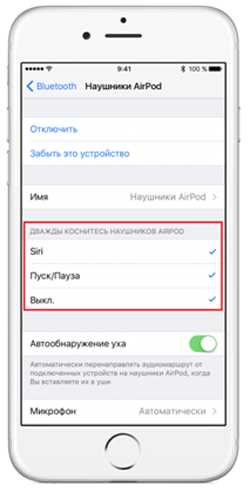 Здесь же можно активировать или отключить автоматическое обнаружение уха (т.е. когда гарнитуру подносят к ушам, она активируется по умолчанию). Присвоить наушникам оригинальное имя, чтобы легче было их найти в списке подключённых устройств. Активировать автоматические включение микрофона, когда вы начинаете говорить.
Здесь же можно активировать или отключить автоматическое обнаружение уха (т.е. когда гарнитуру подносят к ушам, она активируется по умолчанию). Присвоить наушникам оригинальное имя, чтобы легче было их найти в списке подключённых устройств. Активировать автоматические включение микрофона, когда вы начинаете говорить.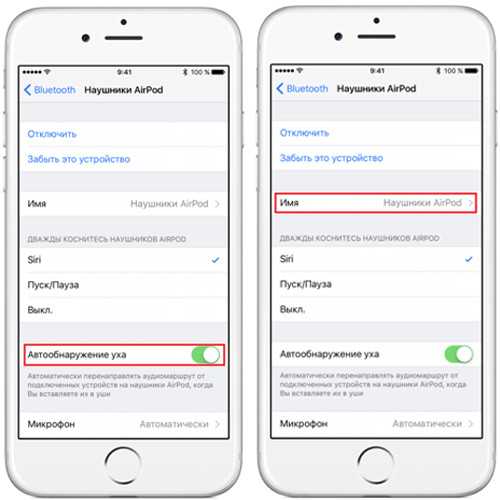 На первый взгляд может показаться, что предложенных инструментов управления как-то совсем мало, но по факту больше вам и не понадобится. Основную массу коммуникативных задач «без рук» позволяет выполнить встроенный в систему айфона ассистент — Siri. Пользователь голосом даёт ей команды, которые сопряжённое с гарнитурой устройство «слышит» через вмонтированные в нижнюю часть AirPods микрофоны.
На первый взгляд может показаться, что предложенных инструментов управления как-то совсем мало, но по факту больше вам и не понадобится. Основную массу коммуникативных задач «без рук» позволяет выполнить встроенный в систему айфона ассистент — Siri. Пользователь голосом даёт ей команды, которые сопряжённое с гарнитурой устройство «слышит» через вмонтированные в нижнюю часть AirPods микрофоны. Так и позвонить можно кому угодно, и сводку погоды (новости) прослушать, «написать» и отправить сообщение – даже не касаясь тачскрина. Siri сделает звук громче/тише, найдёт нужную композицию из списка, напомнит о встрече и многое другое. При этом вы никому не будете мешать, информация будет подаваться вам в ухо.
Так и позвонить можно кому угодно, и сводку погоды (новости) прослушать, «написать» и отправить сообщение – даже не касаясь тачскрина. Siri сделает звук громче/тише, найдёт нужную композицию из списка, напомнит о встрече и многое другое. При этом вы никому не будете мешать, информация будет подаваться вам в ухо.
Оба наушника имеют свой чип и свой микрофон, а значит, могут использоваться по-отдельности. В настройках по умолчанию активными являются оба микрофона, поскольку это практически исключает появление посторонних шумов при общении. И все ваши абоненты гарантированно будут слышать вас всегда – даже на людной улице при сильном ветре.
Возможные проблемы подключения
Иногда у пользователей возникают некоторые сложности с подключением беспроводных наушников. Особенно при попытке сопряжения с новыми устройствами от других производителей, после успешного подключения с гаджетами от Apple ранее.
Если по каким-либо причинам автоматического запуска гарнитуры не происходит, рекомендуется предпринять следующие действия.
- Попробуйте при первичной настройке расположить футляр поближе к устройству. Так как иногда возникают проблемы с устойчивостью Bluetooth – соединения. Оптимальное расстояние – порядка 5 см. Также можно отключить и повторно включить Bluetooth на сопрягаемом с наушниками устройстве.
- Приоткрыв чехол с наушниками, зажмите и удерживайте встроенную в корпус сервисную клавишу. Она расположена на оборотной стороне кейса – по центру.
 Удерживайте её нажатой до тех пор, пока на верхней панельке внутри чехла (между двумя наушниками) не начнёт мигать белым светом индикатор состояния. Тем самым осуществляется сброс прежних настроек и гарнитура вновь готова к первичному подключению к новому гаджету.
Удерживайте её нажатой до тех пор, пока на верхней панельке внутри чехла (между двумя наушниками) не начнёт мигать белым светом индикатор состояния. Тем самым осуществляется сброс прежних настроек и гарнитура вновь готова к первичному подключению к новому гаджету.
- Третья возможная причина отказа в подключении – разряженный аккумулятор, как самих наушников, так и встроенной в кейс батареи. Подсоедините чехол (через разъём, он находится внизу) Lightning-кабелем к зарядному устройству (или порту USB), и повторите попытку сопряжения позднее. Обычно процесс полной зарядки занимает пару часов.
При успешном подключении на экране айфона отобразится уровень заряда – отдельно наушников, и отдельно — кейса. В дальнейшем эта информация будет отображаться в виджетах элементов питания на смартфоне.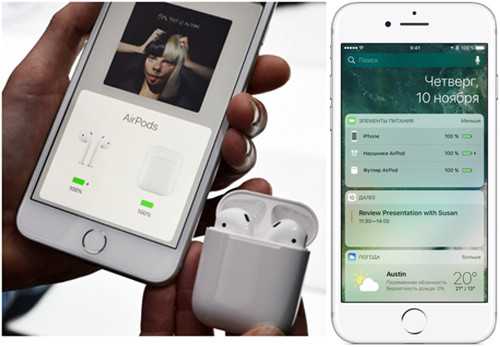 Причём батарею самого футляра можно подзаряжать даже без наушников внутри, подключите его и спокойно занимайтесь своими делами. Потом достаточно на 15 минут поместить AirPods «на базу», чтобы обеспечить им несколько часов полноценной работы.
Причём батарею самого футляра можно подзаряжать даже без наушников внутри, подключите его и спокойно занимайтесь своими делами. Потом достаточно на 15 минут поместить AirPods «на базу», чтобы обеспечить им несколько часов полноценной работы.
Вот что обещает нам производитель, заведомо предупреждая о возможных отклонениях — в большую или меньшую сторону – ввиду различных настроек и интенсивности использования гарнитуры разными владельцами. Опробовавшие пользователи подтверждают, что наушники таки выдерживают обещанные сутки вещания (понятно, что с циклами быстрой подзарядки).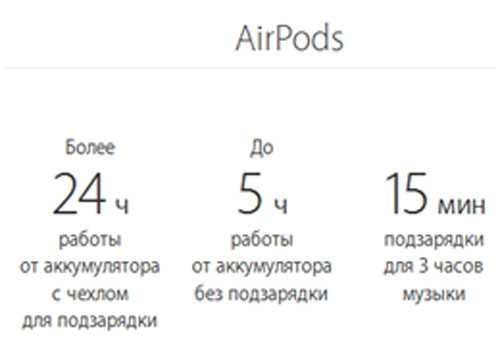 Чтобы пользователь без лишних телодвижений имел представление об уровне заряда чехла, в нём предусмотрен специальный индикатор (мы уже о нем говорили). Так если он горит зелёным цветом – батарея футляра заряжена полностью. Если жёлтым – значит, энергии осталось только на одну подзарядку AirPods. А можно и просто спросить у Siri, сколько заряда осталось.
Чтобы пользователь без лишних телодвижений имел представление об уровне заряда чехла, в нём предусмотрен специальный индикатор (мы уже о нем говорили). Так если он горит зелёным цветом – батарея футляра заряжена полностью. Если жёлтым – значит, энергии осталось только на одну подзарядку AirPods. А можно и просто спросить у Siri, сколько заряда осталось.
Если у вас возникают ещё какие-либо вопросы или сложности в работе AirPods, много полезной информации можно почерпнуть в разделе поддержки производителя support.apple.com/ru-ru/airpods.
Стоит ли брать?
В целом новинка вышла прелюбопытнейшая, если есть лишние деньги – берите обязательно! Пользоваться ими очень удобно, слышимость отличная, управление — интерактивное, главное – не потерять. Но, вопреки язвительным замечаниям, «ракушки» отлично сидят в ушах, и не выпадают даже при беге.
Это подтвердил известный марафонец – после полуторачасового забега AirPods остались на месте, проигрывая всё это время музыку без сбоев. А для поиска их по квартире (машине) уже предлагаются специальные программки, заставляющие наушники воспроизводить звуковой сигнал.
Так что непрактичность гарнитуры в эксплуатации – банальные выдумки. А вот ремонтопригодность их, действительно, крайне низкая – всё очень мелкое, собранное на клеевом креплении. Поэтому постарайтесь не ломать.
Футуристские AirPods — это первая пробная «ласточка», и уверены, в нынешнем году многие производители мобильных устройств переймут эстафету, представив своё видение беспроводных гарнитур.
iphonebit.ru
инструкция по включению/выключению и настройке?
Как использовать EarPods, чтобы они прослужили долгие месяцы без особых проблем? Стоит отметить, что эксплуатация таких наушников должна происходить достаточно аккуратно. Недопустимо подключение устройства к другой технике, производителем которой не является компания Apple. Безусловно, ничего страшного не произойдет, но в таком случае работоспособность наушников не гарантируется. При подключении девайса к смартфонам, работающим на базе Android, редко, но происходит конфликт устройств.
Однако если говорить о работоспособности наушников в целом, то они имеют очень качественный звук и способны служить несколько лет при правильной эксплуатации.

Как включить и выключить EarPods?
Что касательно подключения данного устройства, то оно всегда происходит в автоматическом режиме. То есть вам не нужно предпринимать никаких действий. Смартфонами и другой техникой Apple наушники определяются автоматически.
Что же касается смартфонов от других производителей, здесь придется приложить некоторые усилия. В большинстве случаев включение наушников на других устройствах происходит только после нескольких попыток. Дело в том, что эти наушники были «заточены» именно под работу с Apple устройствами.

Выключение гарнитуры также не должно вызвать каких-либо проблем. К примеру:
- если вы желаете отключить звук на наушниках, то достаточно нажать специальную кнопку Mute;
- если вы нажмете эту кнопку повторно, звук вновь включится.
Как правильно настроить наушники EarPods?
Для того чтобы подключить наушники от Apple, будь то AirPods или EarPods, к своему мобильному телефону, вам понадобится выполнить несколько простых действий (актуально только для смартфонов от компании Эпл):
- Перейдите на экран «Домой».
- После этого откройте коробочку, в которой находятся наушники, и поднесите их поближе к вашему смартфону.
- Сразу после этого действия на вашем смартфоне должна появиться специальная заставка настройки данного устройства.
- Нажмите кнопку «Подключить устройство».
- Затем во всплывающем окне нажмите кнопку «Готово».
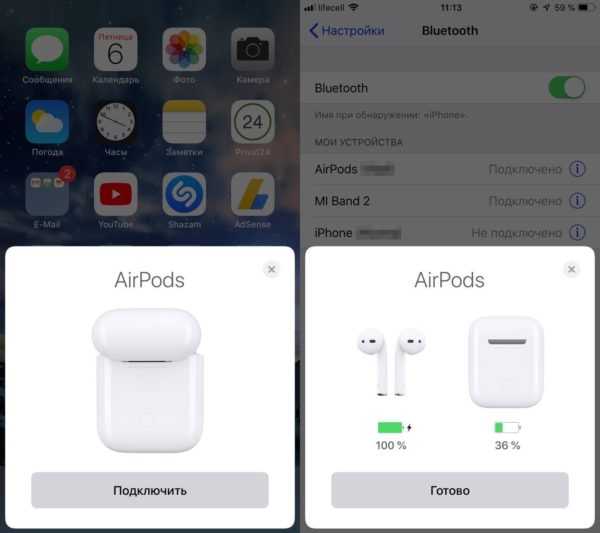 Фото: Настройка наушников Apple
Фото: Настройка наушников AppleТаким нехитрым образом вы можете настроить беспроводные наушники. Стоит отметить, что при правильном подключении гарнитура будет работать без проблем. Однако если возникли какие-то проблемы, то наушники нужно настроить повторно.
Как на EarPods регулировать громкость?
Это довольно распространенный вопрос, который возникает у неопытных пользователей. Дело в том, что у самих наушников нет физических кнопок для этой цели. По этой причине используется Siri.
Наиболее сложно дела обстоят у людей, которые привыкли прослушивать музыку во время пробежки или лежа на кровати. Подобное действие для многих может показаться сложным, но на деле все довольно просто.
Добавление звука осуществляется в два этапа:
- Для начала произведите двойное касание к наушникам, после чего воспроизведение видео или проигрывание музыкального произведения на время приостановится.
- Затем вам нужно будет изменить звук при помощи SIri, достаточно попросить её об этом.
Кроме всего прочего, вы можете осуществлять уменьшение и увеличение громкости при помощи заранее заданных кнопок на вашем мобильном устройстве.
appleiwatch.name
Все функции кнопок оригинальных наушников из комплекта iPhone
Большинство пользователей iPhone, iPad и iPod Touch используют фирменные наушники Apple EarPods для прослушивания музыки и совершения звонков, но гарнитура может выполнять и множество других функций, речь о которых пойдет ниже.
Вконтакте
Google+

ПО ТЕМЕ: Apple AirPods: 25 самых распространенных вопросов и ответов о беспроводных наушниках Apple.
Современная версия фирменных яблочных наушников «EarPods с пультом управления и микрофоном» поставляется в комплекте со смартфонами iPhone 5 и новее, а также всеми версиями медиаплееров iPod. Кроме того, приобрести гарнитуру можно отдельно.
Пульт управления состоит всего из трех кнопок и встроенного микрофона, однако позволяет выполнять целый ряд функций, таких как: совершение звонков, работа с голосовым помощником Siri, съемка фото и видео, управление VoIP-клиентами и многое другое.
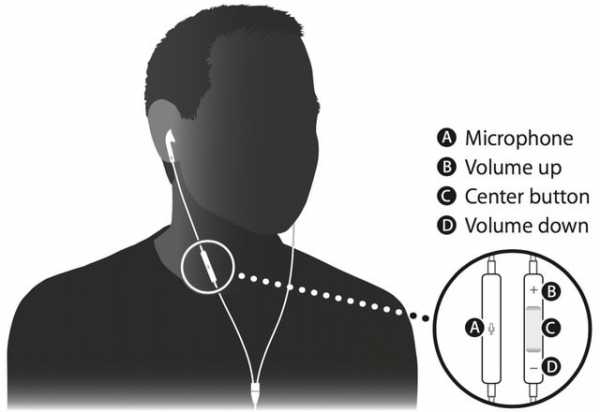
ПО ТЕМЕ: Как скачать видео на iPhone или iPad и смотреть без Интернета — 5 способов.
Как переключать (пауза, перемотка) песни на наушниках для iPhone
Практически каждый пользователь iPhone регулярно просматривает или прослушивает на своем смартфоне фильмы, музыку, клипы, подкасты и т.д. Естественно, для управления воспроизведением вовсе не обязательно брать девайс в руки и даже разблокировать – самые необходимые команды доступны посредством пульта управления EarPods.
- Регулировка громкости — кнопки «+» и «-»;
- Пауза/Воспроизведение — центральная кнопка пульта;
- Перейти к следующему треку — дважды быстро нажать центральную кнопку;
- Перейти к предыдущему треку — трижды быстро нажать центральную кнопку;
- Перемотать трек вперед — дважды быстро нажать и удерживать центральную кнопку;
- Перемотать трек назад — трижды быстро нажать и удерживать центральную кнопку.
ПО ТЕМЕ: Эквалайзер: добавляем басы (низкие частоты) при прослушивании музыки на iPhone и iPad.
Как фотографировать и снимать видео при помощи наушников для iPhone
Пульт наушников EarPods также может использоваться для управления «затвором» камеры устройства (актуально как для штатного приложения Камера в iOS, так и для сторонних программ, поддерживающих управление с пульта наушников). Делать это весьма просто — достаточно запустить необходимое приложение и снимать фотографии (одиночное нажатие на центральную кнопку пульта) или видео (одно нажатие на центральную кнопку для начала и еще одно для завершения записи).
ПО ТЕМЕ: Шагомер для iPhone, или как считать шаги, дистанцию и калории, не покупая аксессуаров и приложений.
Взаимодействие с Siri
Любой голосовой ассистент априори подразумевает возможность взаимодействия с ним в режиме «hands-free», и конечно Siri исключением не является. Начиная с iOS 9 Apple существенно доработала виртуального помощника, в частности научив его различать голоса пользователей. Чтобы управлять Siri при помощи наушников достаточно лишь нажать и удерживать центральную кнопку пульта, а затем повторять данное действие при вводе каждого запроса.
ПО ТЕМЕ:
Как звонить (отвечать на звонки) при помощи наушников для iPhone
Конечно, при помощи наушников EarPods можно совершать звонки, не вынимая телефон из кармана. Делается это при помощи следующих команд:
- Набрать номер из записной книжки — зажать центральную кнопку и после сигнала попросить Siri набрать необходимый номер (Siri должна быть активирована в настройках).
- Регулировка громкости звонка — кнопки «+» и «-» на пульте;
- Принять входящий вызов — один раз нажать центральную кнопку;
- Сбросить входящий вызов — нажать и удерживать центральную кнопку пульта несколько секунд. Двойной гудок подтвердит сброс вызова;
- Завершить разговор — один раз нажать центральную кнопку;
- Перевести звонок в режим удержания и принять параллельный вызов — одиночное нажатие на центральную кнопку. Аналогичное действие для возвращения к удержанному звонку;
- Переключится на новый входящий вызов, завершив текущий разговор — нажать и удерживать центральную кнопку.
ПО ТЕМЕ:
Управление музыкой при помощи VoiceOver
Люди с нарушением зрения оценят возможность управления воспроизведением музыки при помощи функции VoiceOver. Нажав и удерживая центральную кнопку пульта наушников, пользователь будет слышать названия играющих плейлистов и треков, а одиночное нажатие центральной кнопки позволяет в момент произношения переключаться между ними. При этом функция должна быть активирована в меню Настройки → Основные → Универсальный доступ → VoiceOver.
ПО ТЕМЕ: Как научить iPhone проговаривать имя того, кто вам звонит.
Поддержка и совместимость
Наушники Apple EarPods поддерживаются абсолютно всеми моделями iOS-устройств, однако на некоторых устаревших iPhone, iPad и iPod пользователю будут доступны не все перечисленные выше команды и функции. Кроме того, стоит учесть, что для китайского рынка Apple выпускает специальную модификацию наушников, которая совместима лишь с iPhone 4S и более поздними моделями.
Безопасность использования
Apple предупреждает, что использование загрязненных наушников может привести к раздражениям кожи или ушным инфекциям. Для очистки поверхности гарнитуры рекомендуется использовать антисептические средства или изопропиловый спирт.

Обратите также внимание на пункт «Ограничение громкости» в меню Настройки → Музыка. Если данная функция активна, то система в целях безопасности не позволит увеличить громкость проигрывания выше установленного предела.
Смотрите также:
Вконтакте
Google+
yablyk.com
Как на AirPods регулировать громкость (звук)
При первом знакомстве с беспроводными наушниками от Apple иногда возникают затруднения: непонятно, как на AirPods регулировать громкость, ведь пульт-то убран. Да и внешних элементов управления не найти. Не стоит паниковать раньше времени, звук можно отрегулировать, причем несколькими способами. Но прежде разберемся с подключением Эпл Аир Подс.
Воспроизведение на автомате: настройка
Начальная настройка выполняется полностью в автоматическом режиме:
- Возьмите кейс с ЭйрПодс, откройте крышку и извлеките наушники.
- Поднесите к наушникам свой iPhone.
- Когда на смартфоне появится приглашение, нажмите на кнопку подключения.

- После установки соединения (пара мгновений) наушники Апл Айр Подс полностью готовы к работе.
По умолчанию устанавливается автоматический режим функционирования. Наушники при помощи встроенного сенсора отслеживают, вставлены ли они в ухо – если да, звуки начинают проигрываться через них. Для приостановки воспроизведения надо извлечь один наушник, а если достать оба, то проигрывание будет остановлено. Но для управления громкостью AirPods подобной автоматизации не предусмотрено.
Методы регулировки громкости на AirPods
Итак, вы вставили наушники, запустили проигрывание и задались естественным вопросом: как регулировать громкость на беспроводных AirPods, если пульта у них нет? В EarPods-то он имелся на шнуре и позволял как настроить звук, так и поменять треки или ответить на звонки.
В Apple AirPods с настройками по умолчанию все эти действия, включая увеличение громкости, передали в распоряжение голосового помощника Siri. Да-да, теперь для управления наушниками надо с ними разговаривать. Siri отлично справляется с распознаванием обычных фраз, так что запоминать команды или тренировать гарнитуру понимать вас не потребуется. Можно просто сказать «Сири, громкость на максимум». Также можно регулировать громкость на AirPods в процентах, тогда неважно, хотите ли вы убавить или прибавить, просто называйте желаемое значение.
Однако у этого метода есть пара недостатков. Во-первых, до того, как увеличить громкость на AirPods, потребуется активировать голосового помощника. Делается это двойным постукиванием по боковой поверхности наушника.
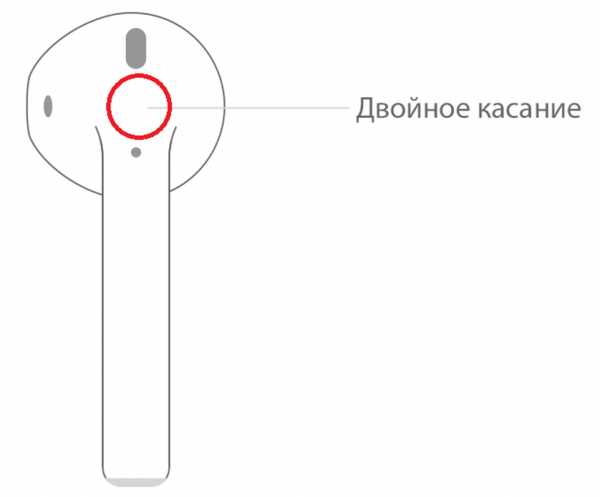
Если коснуться слишком легко, система может не опознать команду, но и слишком сильно стучать не требуется. Во-вторых, до того, как прибавить громкость на AirPods система приостановит звучание.
А вот плюсов существенно больше. Голосовой помощник в наушниках умеет выполнять не только простейшие действия, такие как уменьшить или увеличить громкость, но и служит полноценным продолжением iOS. Соответственно, можно запросить у Siri выполнение любых доступных ей действий – проложить маршрут и подобно навигатору провести по нему, узнать прогноз погоды, назначить встречу, совершить звонок по желаемому номеру и т.д. Чтобы посмотреть остаток заряда в аккумуляторах наушников также достаточно спросить Сири.
А еще голосовой помощник может служить секретарем и оповещать владельца о входящих вызовах. В таком случае можно ответить на звонок, не доставая наушников из ушей. Для этого во время вызова сделайте двойной тап, как если бы вам необходимо было вызвать Siri. Система распознает это как команду на принятие вызова.
Обратите внимание, что для полноценного функционирования Сири требуется разрешение на работу в режиме заблокированного экрана. Настроить соответствующий параметр можно в подразделе «Siri и поиск» в стандартных системных настройках смартфона. Если он отключен, то вызвать Siri и выполнить через какие-либо действия, равно как и убавлять или повышать громкость, не получится.
Для удобства можно указать системе, через какой наушник необходимо считывать голос. По умолчанию используется автоматический выбор более подходящего, поскольку микрофоны имеются в обоих. Однако если вы хотите включить, к примеру, только левый, то это можно сделать через устройство, к которому подключены наушники. Для этого перейдите к параметрам AirPods в разделе Bluetooth-подключений (он находится в настройках). Далее переключите микрофон в желаемый режим.
Дистанционное управление
Если у вас есть электронные часы от Apple, то регулировать звук на AirPods можно непосредственно с них – это почти так же просто, как при использовании пульта на проводных наушниках. А еще для этого не требуется доставать смартфон или планшет. Ведь ЭйрПодс автоматически переключаются между часами и другими устройствами, верно определяя источник звука. А запустить воспроизведение можно и на Apple Watch. В таком режиме менять громкость на AirPods следует при помощи бокового колесика Digital Crown – поворот в одну сторону прибавит звук, в другую убавит.

Этот способ изменить громкость удобен тем, что вам не нужно помнить текущий уровень или общаться с Siri.
Узнайте также:
Использование «Пункта управления»
Наконец, можно применить для корректировки звука системный компонент под названием «Пункт управления». Запускается он смахиванием от нижней кромки вверх (до 12-й iOS) или от правой верхней кромки дисплея вниз (в iOS 12). Далее с усилием нажмите на область проигрывания.
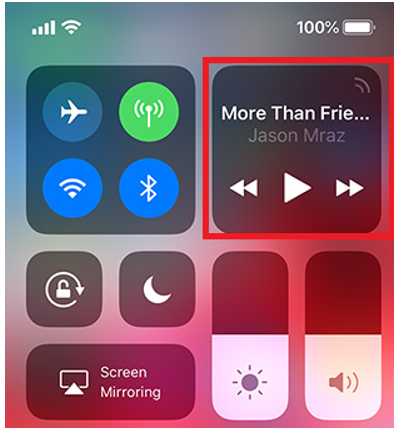
Откроется более детальный просмотр, в котором можно управлять треками и корректировать звучание. Помимо этого данный способ позволяет быстро переключиться с наушников на другое устройство воспроизведения.
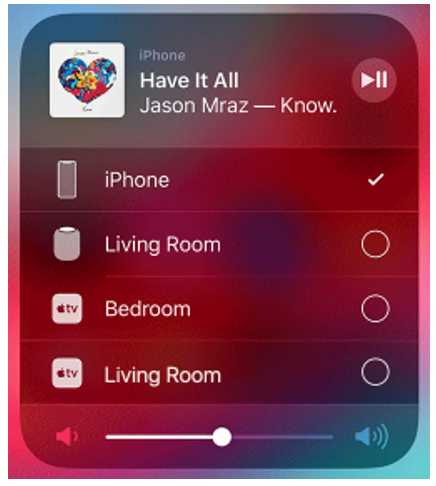
virtualniy-mir.ru
Как переключать (включать, ставить на паузу) песни в наушниках AirPods, если на них нет пульта
Если в обычных проводных наушниках EarPods из комплекта iPhone имеется пульт управления, который обладает широкими возможностями для контроля над воспроизведением музыки, то в беспроводных AirPods он отсутствует. Так каким же образом переключать (включать, ставить на паузу) песни?
Вконтакте
Google+

ПО ТЕМЕ: Apple AirPods: 25 самых распространенных вопросов и ответов о беспроводных наушниках Apple.
Автоматическое воспроизведение
Если синхронизированные с устройством наушники AirPods располагаются в ушах, то они автоматически запускают воспроизведение музыки. При снятии одного наушника AirPods, воспроизведение песни (трека) становится на паузу. Снятие обоих наушников полностью остановит воспроизведение (аналог кнопки Стоп).
Данная функция настраивается по пути Настройки → Bluetooth → AirPods → Автообнаружение уха на iPhone или iPad, однако при этом стоит учитывать:
- В случае если функция Автообнаружения уха включена, но в то же время наушники не используются, музыка будет воспроизведена через динамики iOS-устройства.
- Если функция Автообнаружения уха выключена, то в этом случае все аудиозаписи будут воспроизведены в наушниках AirPods вне зависимости от того, находятся они в ушах или нет.
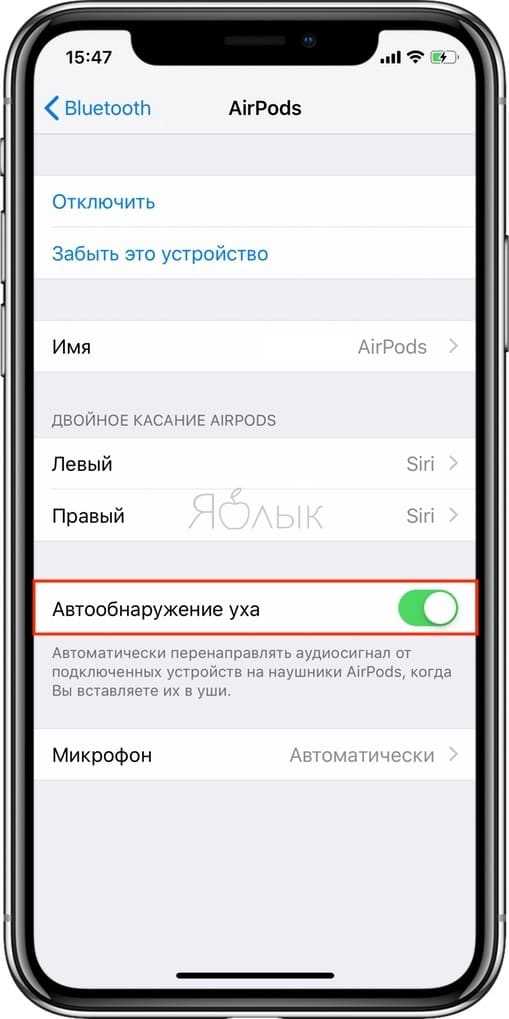
ПО ТЕМЕ: Как наушники AirPods держатся в ушах при беге: отзыв бегуна-марафонца.
Как управлять беспроводными наушниками AirPods
Управление наушниками осуществляется при помощи Siri. Голосовой ассистент вызывается путем двойного постукивания по любому наушнику AirPod.
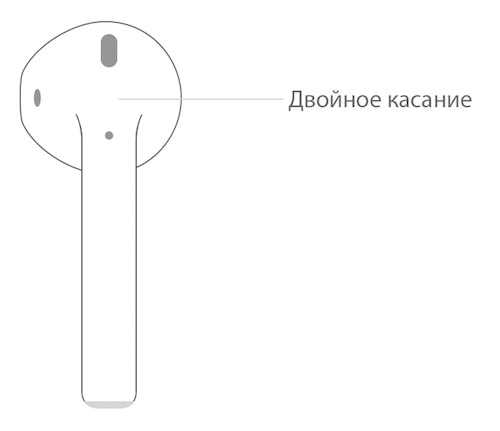
Siri умеет делать с ними всё, что нужно! Apple приводит несколько примеров голосовых команд Siri для AirPods:
«Воспроизведи мой плейлист избранного».
«Увеличь громкость».
«Как добраться домой отсюда?»
«Перейди к следующей песне».
«Приостанови музыку».
«Какой уровень заряда аккумулятора в моих наушниках AirPods?».
Стоит отметить, что в iOS по пути Настройки → Bluetooth → AirPods → Левый (Правый) можно изменить действие любого из наушников на двойное нажатие. Присутствует возможность активировать воспроизведение, паузу, перейти к следующему или предыдущему треку через двойное постукивание или полностью выключить такую возможность.
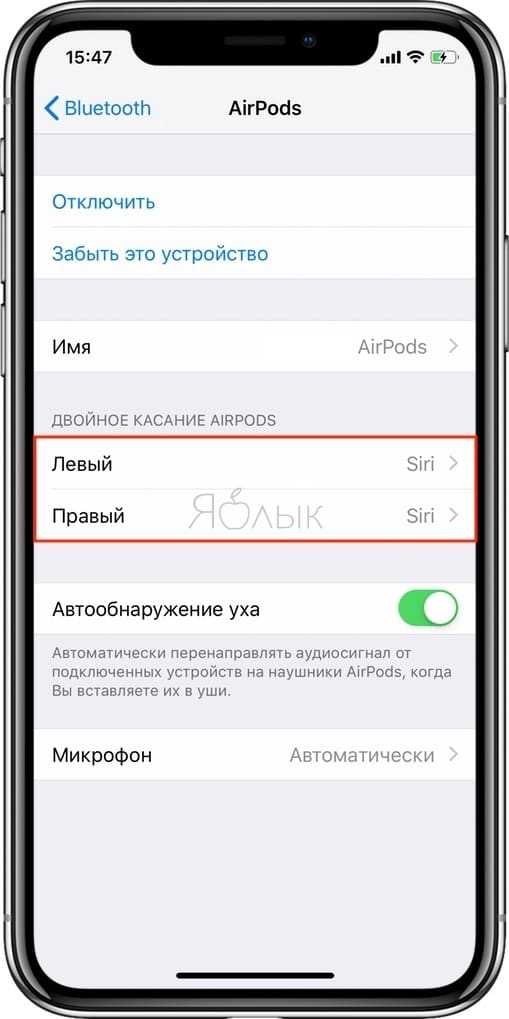
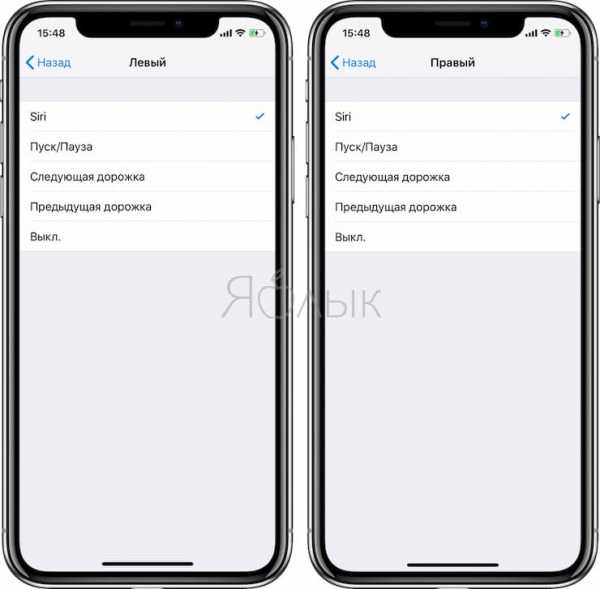
ПО ТЕМЕ: Наушники AirPods водонепроницаемы и противоударны? Видео тест.
Как ответить на звонок в AirPods
Если вам кто-то позвонит тогда, когда вы слушаете музыку в AirPods, Siri может анонсировать звонок. Ответить на него можно двойным тапом по верхней части любого наушника.
Выбор наушника AirPods, на котором находится микрофон
Для совершения телефонных звонков и использования Siri каждый наушник AirPod оснащается микрофоном. По умолчанию для настройки микрофона iOS использует значение «Автоматически», другими словами любой из наушников может использоваться в качестве микрофона. В случае, если используется лишь один наушник AirPod, то именно он и будет являться микрофоном.
В Настройках iOS по пути Bluetooth → AirPods → Микрофон имеется возможность принудительно установить значение «Всегда правый» или «Всегда слева». При использовании конкретных настроек наушник AirPod будет использоваться в качестве микрофона, даже при извлечении его из уха.
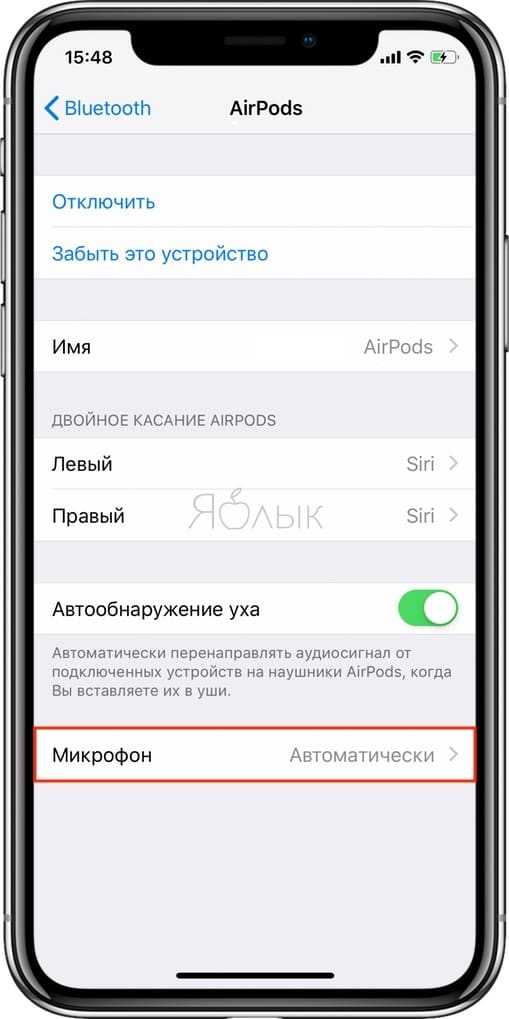
Смотрите также:
Вконтакте
Google+
yablyk.com